Az Affinity Photo hatékony eszközkészletet kínál a képszerkesztéshez, de a program elsőre túlterhelőnek tűnhet. A hatékonyabb és könnyebb munkavégzés érdekében aktiválhatja és testre szabhatja az Affinity Photo varázslót. Ez az útmutató lépésről lépésre végigvezeti Önt a varázsló különböző funkcióin, és megmutatja, hogyan igazíthatja azt az Ön egyedi igényeihez.
A legfontosabb megállapítások
- Az asszisztens segíthet gyors döntéseket hozni összetett helyzetekben.
- A súgók aktiválásával visszajelzést kaphat azokról a műveletekről, amelyeket az asszisztens végez el Ön helyett.
- Testreszabott beállításokat állíthat be a festéshez, a radírozáshoz és a rétegekkel való munkához.
Lépésről lépésre útmutató
1. lépés: Az asszisztens aktiválása vagy kikapcsolása
Az asszisztens aktiválásához kattintson az eszköztáron a megfelelő ikonra, vagy a "Nézet" menüponton keresztül lépjen az "Asszisztens beállításai" menüpontra, és jelölje be a jelölőnégyzetet. A videóban pontosan bemutatjuk, hogyan kell ezt megtenni.
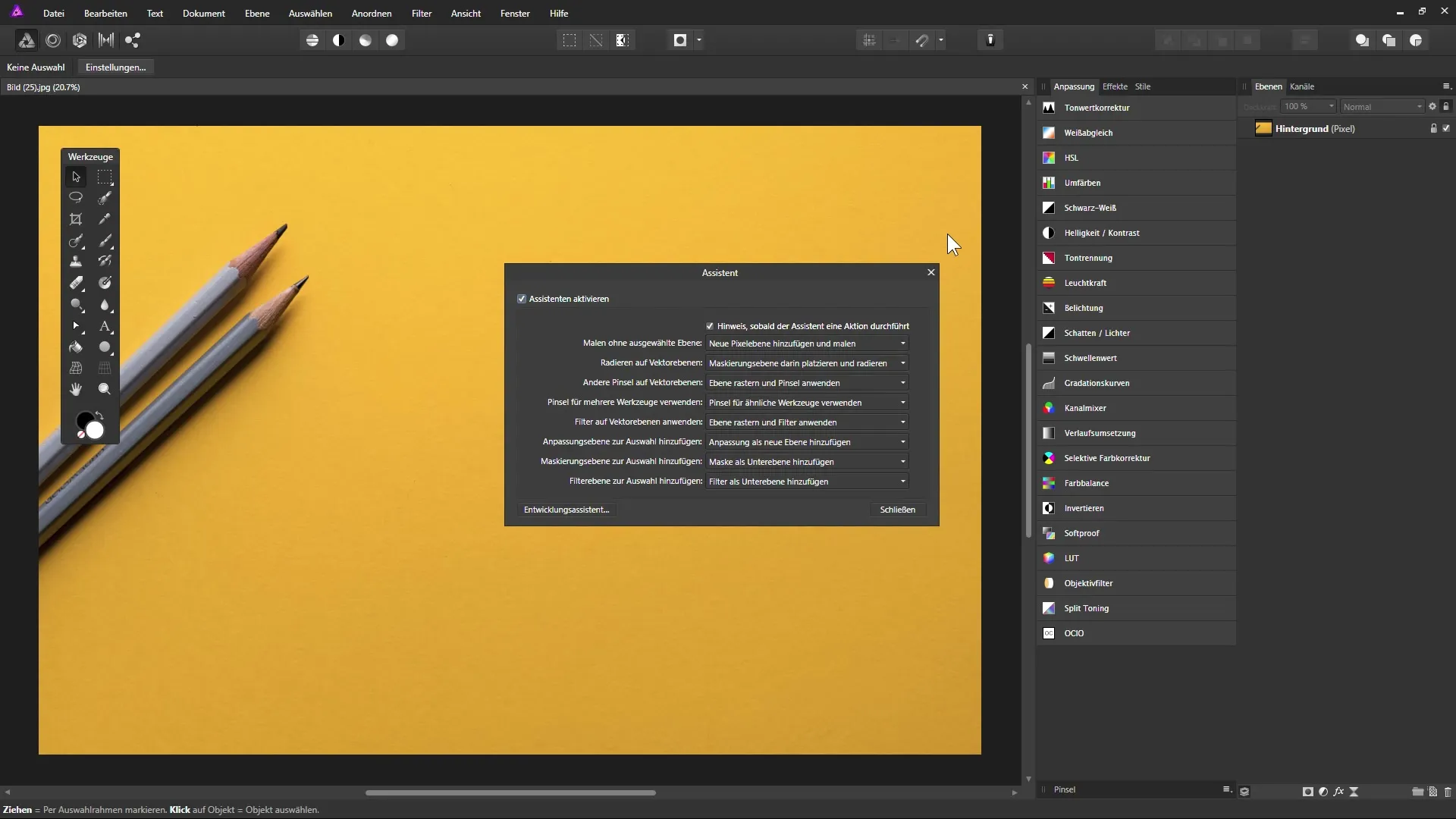
2. lépés: A súgók aktiválása
Célszerű aktiválni az "Értesítés" opciót. Értesítést fog kapni, amint az asszisztens végrehajtott egy műveletet az Ön számára. Ez segít áttekintést tartani és jobban ellenőrizni a munkavégzést.
3. lépés: A kijelölt réteg nélküli festés forgatókönyveinek meghatározása
Ha az ecsetelő eszközzel úgy szeretne rajzolni, hogy nem választott ki egy réteget, akkor megadhatja, hogy az asszisztens automatikusan hozzáadjon egy új pixelréteget. Ezzel elkerülhető a felesleges frusztráció, ha stabil alap nélkül próbál festeni.
4. lépés: A vektoros rétegeken történő radírozás testreszabása
Ha a Radír eszközt vektoros rétegen használja, választhatja, hogy helyette maszkoló réteget hozzon létre. Ez lehetővé teszi az alakzatrétegek rombolásmentes szerkesztését, mivel a maszkolt területeket bármikor könnyen visszahozhatja.
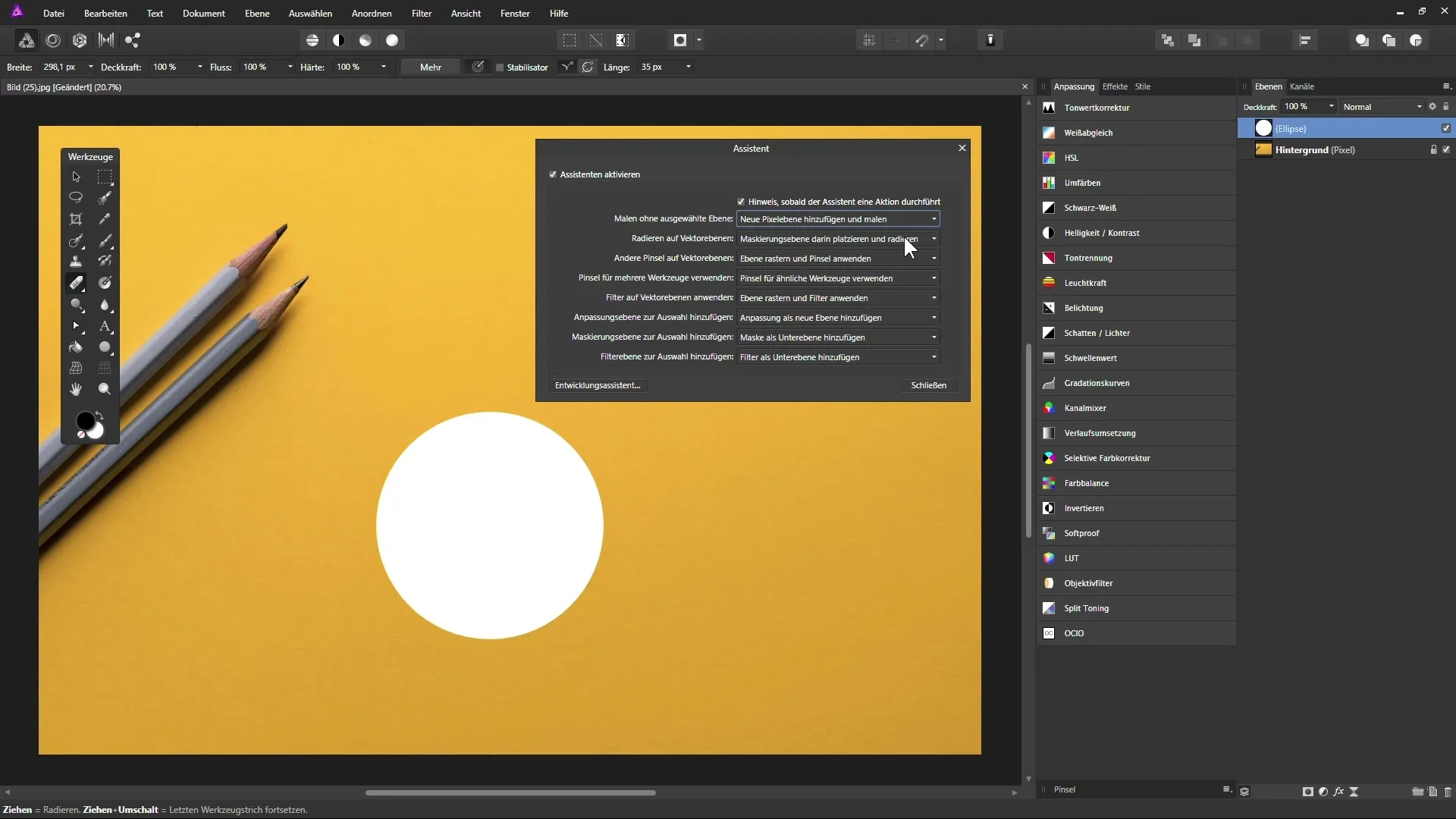
5. lépés: Munka más ecsetekkel vektoros rétegeken
Ha ecsettel dolgozik egy vektoros rétegen, a varázsló gondoskodik arról, hogy az ecsetvonás egy alrétegben maradjon. Ha azonban más ecsetet használ, jelezze a varázslónak, hogy ez a művelet ne legyen romboló hatású. Ellenkező esetben egy vektoros réteget véletlenül pixeles réteggé alakíthat.
6. lépés: Ecsetek használata több eszközhöz
Az "Ecsetek használata több eszközhöz" opció hasznos, mivel biztosítja, hogy az ecset beállításai (például a keménység és a szélesség) a hasonló eszközök esetében azonosak maradjanak. Kerülje el a zavart, ha ezt a kiválasztást aktívan tartja, hogy elősegítse az egységes munkafolyamatot.
7. lépés: Szűrők alkalmazása a vektoros rétegekre
Fordítson figyelmet a szűrők alkalmazásának módjára. A "Szűrő alkalmazása vektorrétegekre" beállítás biztosítja, hogy a szűrő ne legyen romboló hatású, amikor élő szűrőket használ. Használja ezt a funkciót a grafikájának javítására anélkül, hogy visszavonhatatlanul megváltoztatná azt.
8. lépés: A kijelöléshez korrekciós rétegek hozzáadása
Amikor kiigazító réteget ad hozzá, eldöntheti, hogy az a kijelölt réteg fölé vagy alá kerüljön. Ez befolyásolja, hogy a korrekciós rétegek hogyan hatnak a munkarétegekre.
9. lépés: A maszkoló rétegek kezelése
Amikor maszkolórétegekkel dolgozik, lehetősége van arra, hogy alrétegként vagy új rétegként adja hozzá őket. Ez befolyásolja, hogy a maszk csak az aktuális réteget vagy az alatta lévő más rétegeket is befolyásolja. Ez a döntés fontos a roncsolásmentes munka során.
Összefoglaló - Az asszisztensek beállítása az Affinity Photo programban a lehető legjobban
Az Affinity Photo asszisztensek helyes beállítása jelentősen javíthatja a munkafolyamatot. A maximális hatékonyság elérése érdekében ügyeljen arra, hogy minden fontos beállítást az Ön által preferált munkamódszerhez igazítson.
Gyakran ismételt kérdések
Mi az az asszisztens az Affinity Photo-ban? Az asszisztens egy olyan eszköz, amely automatikusan segít bizonyos műveletek elvégzésében az Affinity Photo-ban.
Hogyan aktiválhatom az asszisztens súgóit? A súgókat az asszisztens beállításaiban aktiválhatja a megfelelő jelölőnégyzet bejelölésével.
Mi történik, ha úgy festek az ecset eszközzel, hogy nincs kiválasztott réteg?A varázsló automatikusan hozzáadhat egy új pixelréteget, így gond nélkül festhet.
Hogyan tudom testreszabni a radírozó eszközt a vektoros rétegekhez? A radírozó eszközt maszkolásra kell beállítania ahelyett, hogy közvetlenül a vektoros réteget módosítaná.
Miért használjak ecseteket a hasonló eszközökhöz? Ez a lehetőség biztosítja az egységes ecsetbeállításokat, és megelőzi a szerkesztés közbeni zavart.


